Hauptinhalt:
![]() Über den Autor
Über den Autor
![]() Reviews und Preise
Reviews und Preise
Kann man Screenshots von HBO Max machen, ohne dass ein schwarzer Bildschirm erscheint? Ist das überhaupt erlaubt? Egal, ob Sie eine Lieblingsszene festhalten oder eine Sammlung für den persönlichen Gebrauch erstellen möchten – Screenshots auf HBO Max zu machen, ist nicht so einfach, wie es scheint. Es gibt jedoch verschiedene Methoden, um Screenshots legal und für den persönlichen Gebrauch zu erstellen. Diese Anleitung zeigt Ihnen die effektivsten Methoden, um Screenshots von HBO Max ohne schwarzen Bildschirm auf verschiedenen Geräten zu erstellen.
Warum kann ich keinen Screenshot von HBO Max machen?
HBO Max verwendet DRM- und HDCP-Technologie, um seine Inhalte vor unbefugter Verbreitung zu schützen. Dadurch ist es schwierig, Screenshots oder Bildschirmaufnahmen von HBO Max- Inhalten zu machen. Bei Verwendung der integrierten Screenshot- oder Aufnahmetools erkennt das System geschützte Videoinhalte und ersetzt sie durch einen leeren oder schwarzen Bildschirm. Aus diesem Grund zeigt HBO Max einen schwarzen Bildschirm an, wenn Sie versuchen, einen Screenshot zu machen oder ein Video aufzunehmen.
Dies geschieht, um das geistige Eigentum der Inhaltsersteller zu schützen und das unbefugte Kopieren oder Verbreiten von urheberrechtlich geschütztem Material zu verhindern. Wenn Sie Screenshots für Bildungs- oder persönliche Zwecke benötigen, gehören Drittanbieter-Tools wie EaseUS RecExperts zu den effektivsten und benutzerfreundlichsten Optionen. Mit diesen Tools können Sie hochauflösende Bilder ohne schwarzen Bildschirm aufnehmen.
Teilen Sie diesen Leitfaden, um mehr Menschen zu helfen.
So erstellen Sie einen Screenshot von HBO Max auf PC und Mac
Eine der zuverlässigsten Lösungen für Screenshots von HBO Max ist die Verwendung eines professionellen Bildschirmrekorders und Screenshot-Tools wie EaseUS RecExperts. Mit diesem Tool können Sie Screenshots von Streaming-Diensten ohne schwarzen Bildschirm erstellen und Inhalte in hoher Auflösung erfassen. Es funktioniert problemlos unter Windows und Mac.
Egal, ob Sie einen einzelnen Screenshot machen oder eine ganze Szene für ein Projekt aufnehmen, dieses Tool ist DRM-freundlich (für den persönlichen Gebrauch) und bietet ein hohes Maß an Qualität und Komfort.
Merkmale:
- Erstellen Sie problemlos Screenshots von Disney+, Netflix, HBO Max oder anderen Inhalten ohne schwarzen Bildschirm
- Unterstützt verschiedene Bildformate wie PNG, JPG, BMP und sogar GIF-Animationen
- Fügen Sie Ihren Screenshots Text- oder Bildwasserzeichen hinzu
- Machen Sie Screenshots oder starten/stoppen Sie die Aufnahme mit einem einzigen Klick
Schritte zum Erstellen eines Screenshots auf HBO Max auf PC und Mac:
Schritt 1. Öffnen Sie EaseUS RecExperts, wählen Sie den benutzerdefinierten Aufnahmemodus und wählen Sie den Bereich aus, den Sie aufnehmen möchten.

Schritt 2. Aktivieren Sie in der Aufnahmesymbolleiste „Black Screen Fix“ und klicken Sie dann auf die violette Schaltfläche „REC“, um die Aufnahme zu starten.
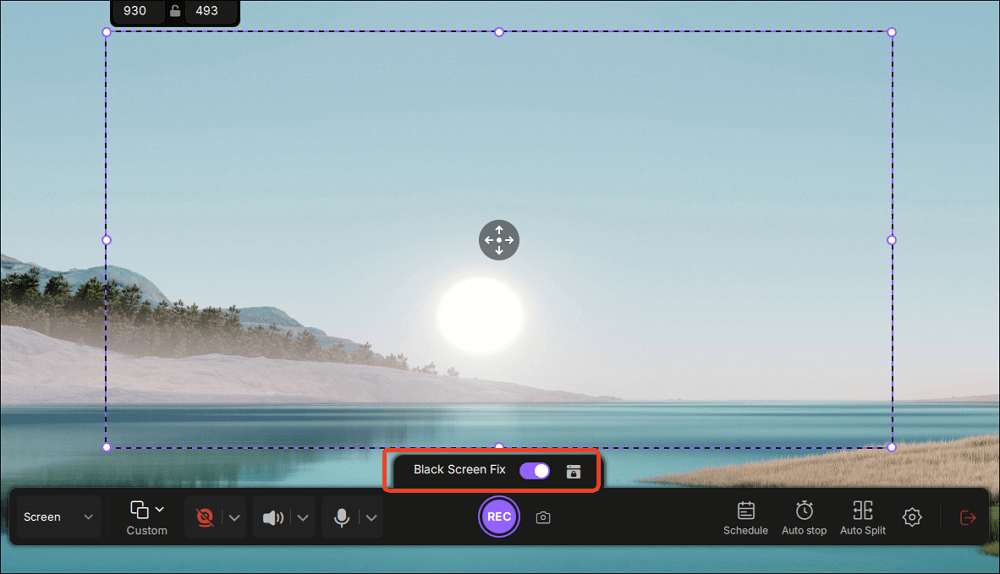
Schritt 3. Klicken Sie während der Aufnahme auf die Schaltfläche „Screenshot “ (Kamerasymbol) in der Symbolleiste, um den aktuellen Bildschirm aufzunehmen.
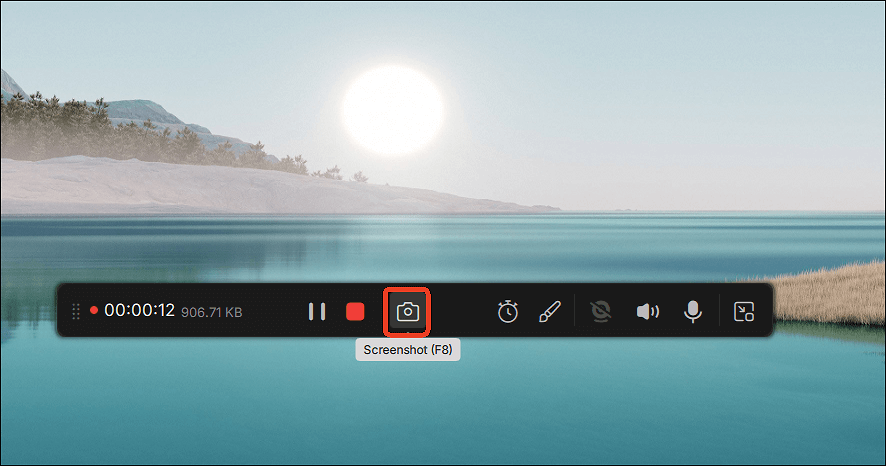
Teilen Sie diesen Leitfaden, um mehr Menschen zu helfen.
Deaktivieren Sie die Hardwarebeschleunigung, um Screenshots von HBO Max zu erstellen
Eine weitere Problemumgehung für Desktop-Benutzer besteht darin, die Hardwarebeschleunigung im Browser zu deaktivieren. Denn die Hardwarebeschleunigung, die die Videoverarbeitung auf die GPU auslagert, kann die Zugänglichkeit von Videodaten für Screenshot-Tools verringern und zusätzlichen DRM-Schutz auslösen. Durch die Deaktivierung nutzt der Browser die CPU für die Verarbeitung, wodurch der Inhalt für Screenshot-Dienstprogramme leichter zugänglich wird und DRM-Beschränkungen möglicherweise umgangen werden.
⚠️Hinweis: Diese Methode kann die Wiedergabequalität oder die Browserleistung beeinträchtigen. Sie funktioniert möglicherweise nicht in allen Browsern und auf allen Geräten.
Schritte zum Deaktivieren der Hardwarebeschleunigung, um das Problem zu beheben, dass kein Screenshot von HBO Max möglich ist:
Schritt 1. Deaktivieren Sie die Hardwarebeschleunigung in Ihren Browsereinstellungen. Die Methode variiert je nach Browser:
- Für Google Chrome: Gehen Sie zu Einstellungen > System > Grafikbeschleunigung verwenden, wenn verfügbar, um sie zu deaktivieren.
- Für Mozilla Firefox: Klicken Sie auf die Menüschaltfläche und gehen Sie zu Einstellungen > Allgemein > Leistung > Hardwarebeschleunigung verwenden, wenn verfügbar, um sie zu deaktivieren.
- Für Microsoft Edge: Sie können zu Einstellungen > System und Leistung > System navigieren und die Option Grafikbeschleunigung verwenden, wenn verfügbar deaktivieren.
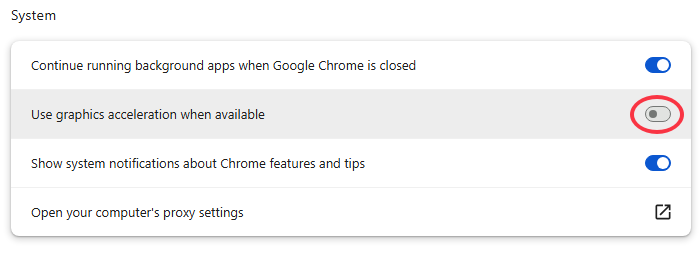
Schritt 2. Starten Sie anschließend den Browser neu, um die Änderungen anzuwenden.
Schritt 3. Melden Sie sich in Chrome oder anderen Browsern bei Ihrem HBO Max-Konto an.
Schritt 4. Spielen Sie jetzt die gestreamten Serien und Filme auf HBO Max ab, von denen Sie Screenshots machen möchten.
Schritt 5. Verwenden Sie die Screenshot-Tastenkombinationen Ihres Computers oder starten Sie EaseUS RecExperts, um kostenlos Screenshots auf HBO Max zu erstellen.
So erstellen Sie einen Screenshot von HBO Max auf iPhone und Android
Kann man auf HBO Max Screenshots machen, ohne dass auf dem Handy ein schwarzer Bildschirm erscheint? Die Antwort lautet: Screenshots von HBO Max auf Mobilgeräten liefern aufgrund des DRM-Schutzes in der Regel ein schwarzes Bild. Die Verwendung eines Drittanbieter-Mediaplayers wie Rave kann jedoch Abhilfe schaffen. Je nach Gerät und Wiedergabequelle kann Rave die Screenshot-Beschränkungen möglicherweise nicht durchsetzen. Ich habe versucht, einen Screenshot eines Filmbildschirms zu machen, und es ist mir gelungen.
Schritt 1. Laden Sie Rave herunter und starten Sie es auf Ihrem iPhone oder Android.
Schritt 2. Klicken Sie unten rechts auf dem Bildschirm auf das Symbol + und wählen Sie die Option „Max“.
Schritt 3. Melden Sie sich beim Konto an und spielen Sie den Film oder die Sendung ab, die Sie aufnehmen möchten.
Schritt 4. Drücken Sie die Screenshot-Tastenkombination auf Ihrem Telefon, um einen Screenshot zu erstellen. Die Screenshots werden im Album Ihres Telefons gespeichert.
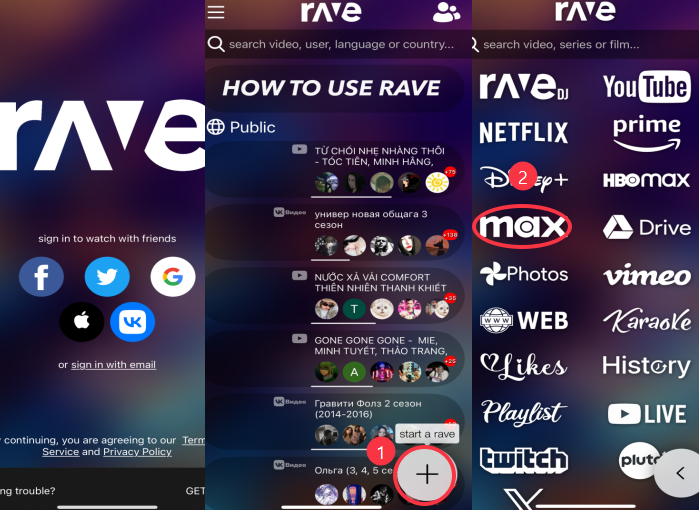
Überlegungen zum legalen Erstellen von Screenshots von HBO Max
Sie können zwar Screenshots von HBO Max machen, es ist jedoch wichtig, die rechtlichen Grenzen zu beachten:
✅ Nur für den persönlichen Gebrauch: Vermeiden Sie die Verbreitung von Screenshots auf öffentlichen Plattformen oder kommerziellen Produkten.
✅ Nicht-kommerzieller Kontext: Jede kommerzielle Nutzung ist illegal. Bitte halten Sie sich an die Nutzungsbedingungen von HBO Max sowie die geltenden Gesetze und Vorschriften.
✅ Keine Weiterverbreitung: Das Hochladen aufgenommener Bilder auf YouTube, Blogs oder soziale Medien kann gegen die Nutzungsbedingungen von HBO Max verstoßen.
Teilen Sie diesen Leitfaden, um mehr Menschen zu helfen.
Letzte Worte
Screenshots von HBO Max ohne schwarzen Bildschirm sind sowohl mit technischen Herausforderungen als auch mit ethischer Verantwortung verbunden. Egal, ob Sie einen PC, Mac oder ein mobiles Gerät verwenden, es gibt Lösungen. Tools wie EaseUS RecExperts, Browser-Einstellungen und mobile Apps von Drittanbietern bieten praktikable Lösungen, insbesondere wenn Screenshots für den persönlichen, nicht-kommerziellen Gebrauch benötigt werden. Beachten Sie stets die Nutzungsbedingungen und Urheberrechte.
Häufig gestellte Fragen zum Erstellen von Screenshots von HBO Max
1. Ist es möglich, den Bildschirm von HBO Max aufzuzeichnen?
Ja, mit professionellen Bildschirmrekordern wie EaseUS RecExperts können Sie HBO Max-Videos ohne schwarzen Bildschirm für den persönlichen Gebrauch aufnehmen.
2. Wie kann ich einen Screenshot von Netflix ohne schwarzen Bildschirm machen?
Ähnlich wie HBO Max verwendet auch Netflix DRM. Tools wie EaseUS RecExperts oder die Deaktivierung der Hardwarebeschleunigung in Ihrem Browser können Ihnen beim Erstellen eines Screenshots von Netflix helfen.
3. Ermöglicht HBO Max keine Bildschirmspiegelung?
Ja, HBO Max blockiert aktiv die Bildschirmspiegelung und das Casting in bestimmten Apps und Geräten, um Piraterie zu verhindern. Dies gilt sowohl für Apple AirPlay als auch für Android Cast.
4. Warum kann ich den Bildschirm von HBO Max nicht aufzeichnen?
Sie können den Bildschirm von HBO Max nicht mit integrierten Tools oder den meisten gängigen Bildschirmrekordern aufzeichnen, da die Plattform DRM und HDCP verwendet, um das unbefugte Kopieren ihrer Inhalte zu verhindern.
Ist der Artikel hilfreich?
Updated von Katrin
Jahrgang 1992; Studierte Mathematik an SISU, China; Seit 2015 zum festen Team der EaseUS-Redaktion. Seitdem schreibte sie Ratgeber und Tipps. Zudem berichtete sie über Neues und Aufregendes aus der digitalen Technikwelt.
Written von Maria
Maria ist begeistert über fast allen IT-Themen. Ihr Fokus liegt auf der Datenrettung, der Festplattenverwaltung, Backup & Wiederherstellen und den Multimedien. Diese Artikel umfassen die professionellen Testberichte und Lösungen.
Bewertungen
-
"EaseUS RecExperts ist ein einfach zu bedienend und bietet umfassende Funktionen. Der Recorder kann neben dem Geschehen auf Ihrem Bildschirm auch Audio und Webcam-Videos aufnehmen. Gut gefallen hat uns auch, dass es geplante Aufnahmen und eine Auto-Stopp-Funktion bietet."
Mehr erfahren -
"EaseUS RecExperts bietet die umfassenden Lösungen für die Aufzeichnung und die Erstellungen von Screenshots Ihres Bildschirms, die Sie für eine Vielzahl von persönlichen, beruflichen und bildungsbezogenen Zwecken verwenden können."
Mehr erfahren -
"Für unserer YouTube-Videos ist ein Bildschirmrekorder sehr nützlich. Wir können die Aktivitäten in Photoshop oder Lightroom einfach aufnehmen. Kürzlich habe ich die Bildschirm-Recorder von EaseUS getestet und sie ist bei weitem die beste, die ich bisher verwendet habe."
Mehr erfahren
Verwandete Artikel
-
[Ausgewählt 2025] Top 8 der besten AVI Video Player für Mac
![author icon]() Maria/Apr 27, 2025
Maria/Apr 27, 2025
-
Wie man Podcast aufnehmen kann [einfachste Schritte]
![author icon]() Maria/Apr 27, 2025
Maria/Apr 27, 2025
-
6 Möglichkeiten zum Aufzeichnen von Streaming-Audio auf dem Mac | Vollständige Anleitung
![author icon]() Maria/Apr 27, 2025
Maria/Apr 27, 2025
-
So erstellen Sie einen Screenshot von Hulu ohne schwarzen Bildschirm | Leitfaden 2025
![author icon]() Maria/Oct 14, 2025
Maria/Oct 14, 2025

EaseUS RecExperts
- Den Bildschirm mit Audio aufnehmen
- Die Webcam aufnehmen
- Die PC-Spiele reibungslos aufnehmen
Hot Artikel